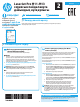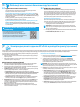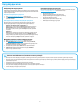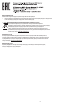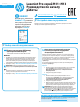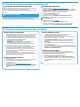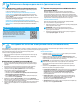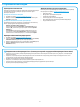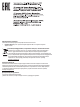HP LaserJet Pro M11-M13 - Getting Started Guide
7
Полное решение для Windows
1. Вставьте в компьютер компакт-диск принтера или запустите файл
установки программного обеспечения, скачанный с веб-сайта.
2. Следуйте инструкциям на экране. При отображении запроса на
выбор типа подключения выберите соответствующий параметр:
• Настройка печати по беспроводной сети
• Настройка печати с помощью USB
ВНИМАНИЕ! Не подсоединяйте кабель USB до появления
соответствующего запроса программы установки.
• Подключение к настроенному принтеру в беспроводной сети
Только для моделей с поддержкой беспроводной связи
3. По окончании установки напечатайте страницу конфигурации
и убедитесь, что принтеру присвоено имя SSID. Нажмите
иудерживайте кнопку «Отмена»
до тех пор, пока не начнет
мигать индикатор готовности, после чего отпустите ее для печати
страницы конфигурации.
4. Когда установка завершится, отсоедините кабель USB. Чтобы
печатать с телефона или планшета, подключите устройство к той
же беспроводной сети, что и принтер.
Базовая установка в Windows
1. Включите принтер.
2. Отсоедините кабель USB от разъемов на принтере и в компьютере
(если он подключен). Если принтер подключен к сети,
неотключайте его.
3. Перейдите по адресу www.hp.com/support/ljm11-m13.
4. Выберите в списке принтер или категорию, после чего щелкните
пункт Drivers (Драйверы) и скачайте программу установки для
принтера.
Полное решение для OS X
1. Запустите файл установки программного обеспечения
срасширением DMG, скачанный из Интернета.
2. Программа установки определяет язык ОС и отображает главное
меню программы установки на этом языке.
3. Экран Варианты установки содержит подробные сведения об
устанавливаемом программном обеспечении. Нажмите кнопку
Установить.
4. Для завершения установки программного обеспечения следуйте
инструкциям на экране.
5. После завершения процесса установки программного обеспечения
выполните настройку параметров принтера с помощью программы
Помощник по настройке HP Utility.
Базовая установка в OS X
Чтобы установить базовые драйверы печати, не запуская полное
программное решение HP с компакт-диска или из скачанного с сайта
hp.com файла, выполните следующие действия.
1. Подключите принтер к компьютеру или сети.
2. В окне Системные настройки выберите Принтеры и сканеры
.
3. Нажмите кнопку со знаком плюса [+] в левом нижнем углу экрана и
выберите M11-M13 с использованием драйвера с именем
HP Printer.
7. Установка программного обеспечения
Установка с компакт-диска принтера
Для Windows: файлы установки программного обеспечения содержатся на
компакт-диске, входящем в комплект поставки принтера.
Для OS X файл программы установки на компакт-диске включает в себя
DMG-файл.
Замечания по установке
Дополнительную информацию о программном обеспечении для принтера
см. в файле «Замечания по установке» на компакт-диске принтера.
Скачивание с веб-сайта
1. Перейдите по адресу www.hp.com/support/ljm11-m13.
2. В разделе Download options (Варианты скачивания) выберите Drivers,
Software & Firmware (Драйверы, ПО и микропрограммы), после чего
выберите соответствующую операционную систему.
3. Нажмите кнопку Download (Скачать).
4. Следуйте инструкциям на экране.
5. Перейдите к этапу 7. Установка программного обеспечения.
ПРИМЕЧАНИЕ. ПО HP Easy Start можно также скачать, выполнив
следующие действия.
1. Перейдите на страницу 123.hp.com
2. Выберите модель принтера и нажмите Begin (Начать).
3. Запустите файл программы из папки, в которую он был сохранен,
иперейдите к этапу 7. Установка программного обеспечения.
6. Поиск или скачивание файлов установки ПО